Экскурсия 1В: Вид панелей и инспекторов, устанавливаемый по умолчанию
Панели Код и Утилиты (Code и Utilities)
- Щелкните по стрелке слева от надписи панели Code и разверните панель Code, как показано на рис. 1.22.
Обратите внимание, что появились вкладки, связанные с Library Palette (Палитрой Библиотеки), если используется настройка панелей по умолчанию.
Это – вкладки Library (Библиотека), Behavior Inspector (Инспектор Реакций на События) и Object Inspector (Инспектор Объектов). В Мае вы также увидите вкладку Text Inspector (Инспектор Текста) и вкладку панели Align (Выравнивание). - Щелкните по каждой вкладке и бегло просмотрите каждую.
Эти три вкладки связаны с некоторыми из улучшенных функций Director'а, и мы пока не будем подробно изучать их опции. Мы познакомимся и начнем работать с ними позднее в этой книге.
- Щелкните по стрелке слева от названия панели Code и сверните ее, чтобы освободить место.
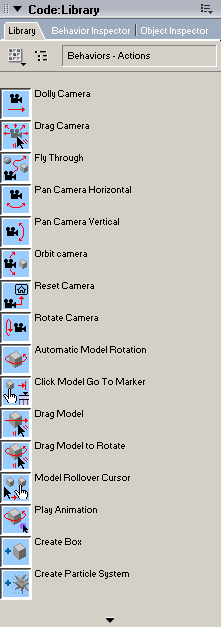
Рис. 1.22. Развернутые панели Code и Utilities
Панели Дизайн и Утилиты (Design и Utilities)
- Щелкните по белой стрелке слева от названия панели Design и разверните панель. Щелкните по вкладке Text Inspector. Результат показан на рис. 1.23.
С группой панелей Design связаны три вкладки: Text Inspector, Align и Tweak (Смещение).
- Если у вас не открыт Text Inspector, то откройте его.
- Хотя все опции в нем сейчас недоступны (у нас нет выбранного текстового объекта), проведите курсором мыши по каждой опции. Из появившихся подсказок вы узнаете, что они предназначены для выбора и изменения общих атрибутов текста, таких как шрифт, размеры, жирность, курсив и межзнаковый интервал. Вы познакомитесь с Text Inspector в главе 14 и будете работать с ним в главах, следующих за главой 14.
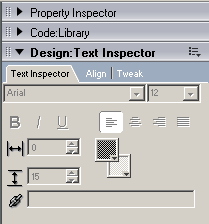
Рис. 1.23. Развернутая панель Design с выбранной вкладкой Text Inspector
